Adakah komputer Windows 10 anda dimulakan semula semasa bermain atau melancarkan permainan, dan komputer tiba-tiba dimulakan semula?
Disebabkan kemas kini Windows 10 20H2Komputer dimulakan semula secara rawak dan senyap,Oleh ituBeberapa pengguna melaporkan說, ia hanya dimatikan (sama seperti gangguan bekalan elektrik) dan dimulakan semula secara automatik seperti tiada apa yang berlaku.Terdapat pelbagai sebab untuk ini, ia mungkin disebabkan oleh beberapa komponen perkakasan yang tidak berfungsi, masalah dengan pemacu grafik, permainan yang anda mainkan tidak serasi dengan peranti, pemasangan Windows yang salah, dsb.
Untuk mengatasi masalah ini,Dalam siaran ini, kami mempunyai beberapa cadangan untuk membantu anda mengenal pasti dan menyelesaikan masalah tersebut.
Komputer dimulakan semula semasa bermain permainan
Penyelesaian ini berfungsi untuk saya:Saya sendiri menghadapi masalah ini,pada komputer saya" Windows 10 dimulakan semula secara rawak tanpa amaran".Menyemak pelbagai kemungkinan dan akhirnya menemui masalah dengan kad grafik.Jika anda memulakan semula PC anda semasa bermain permainan atauWindows 10 dimulakan semula secara rawak apabila melahu,Kami mengesyorkan anda cuba memutuskan sambungan kad grafik daripada papan induk dan lihat jika itu menyelesaikan masalah.
Semak semula dan pastikan permainan yang anda cuba buka atau mainkan pada PC anda serasi dengan versi Windows semasa.
Lumpuhkan atau nyahpasang perisian keselamatan, perisian antivirus pada PC anda buat sementara waktu dan semak sama ada itu membantu menyelesaikan masalah.
Periksa kemas kini Windows
Microsoft kerap mengeluarkan kemas kini Windows untuk meningkatkan keselamatan dan membetulkan pelbagai pepijat.Dan memasang kemas kini Windows terkini juga boleh membetulkan isu sebelumnya.Mari semak dan pasang kemas kini Windows terkini yang mungkin telah membetulkan pepijat gelung but semula Windows ini.
- Klik kanan menu Mula, pilih Tetapan,
- Klik Kemas Kini dan Keselamatan, bukan Kemas Kini Windows,
- Seterusnya klik pada butang "Semak Kemas Kini" untuk membenarkan kemas kini Windows dimuat turun daripada pelayan Microsoft,
- Setelah selesai, mulakan semula PC anda untuk menggunakan kemas kini.
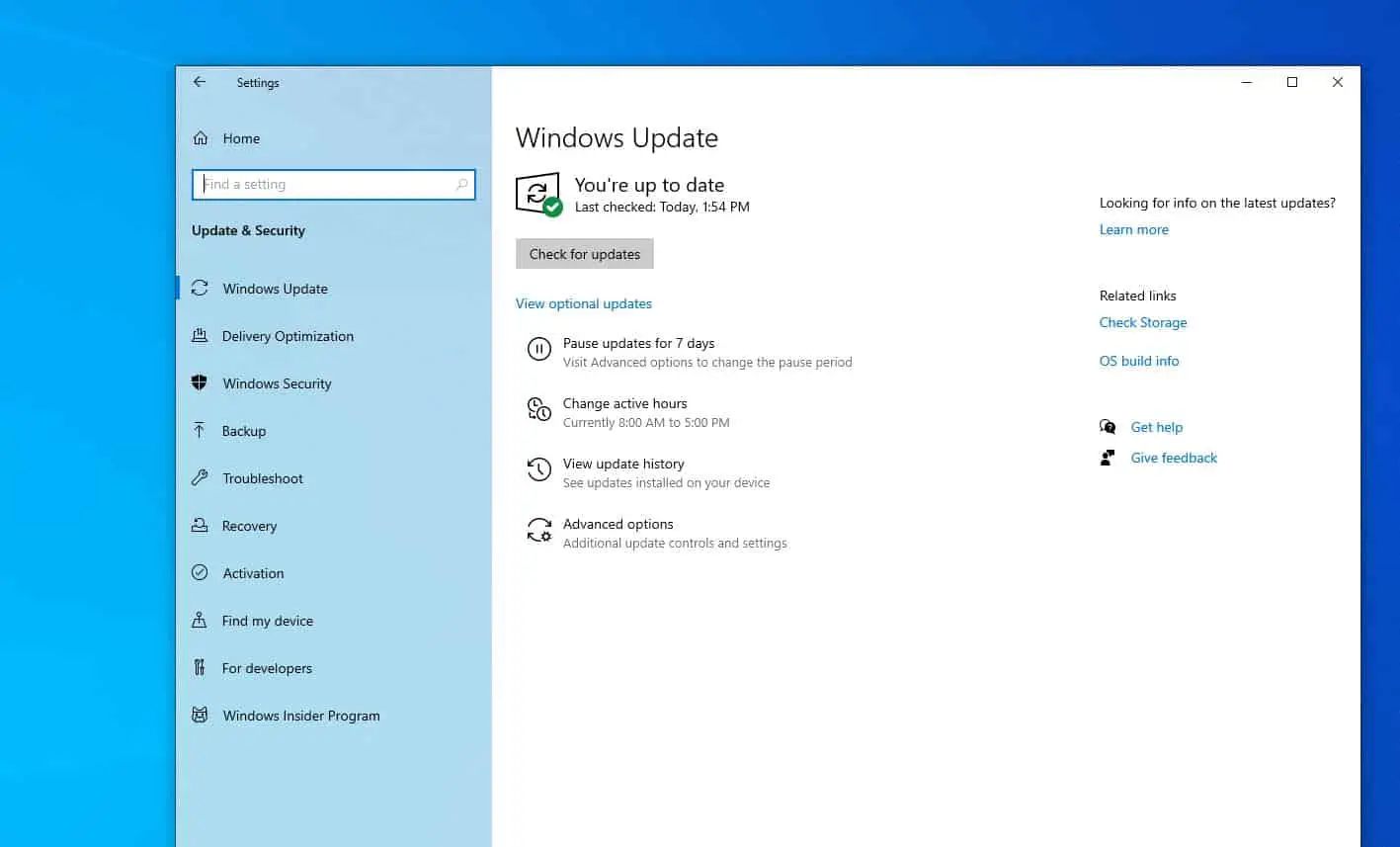
Kemas kini pemacu grafik
Jika Windows 10 dimulakan semula dengan kerap hanya semasa bermain permainan, adalah disyorkan agar anda menyemak pemacu grafik, anda perlu mengemas kini atau memasang semula versi terkini pemacu grafik.
Kemas kini pemacu kad grafik
- Tekan kekunci Windows + R, taipdevmgmt.msc, Kemudian klik OK.
- Ini akan membuka Pengurus Peranti dan menunjukkan senarai semua pemacu peranti yang dipasang,
- Kembangkan Penyesuai Paparan, klik kanan pada kad grafik NVIDIA, dan pilih Kemas Kini Pemacu,
- Klik Cari pemacu secara automatik untuk membenarkan kemas kini pemacu dimuat turun daripada pelayan Microsoft (jika ada)
- Setelah selesai, mulakan semula PC anda untuk menggunakan kemas kini pemacu.
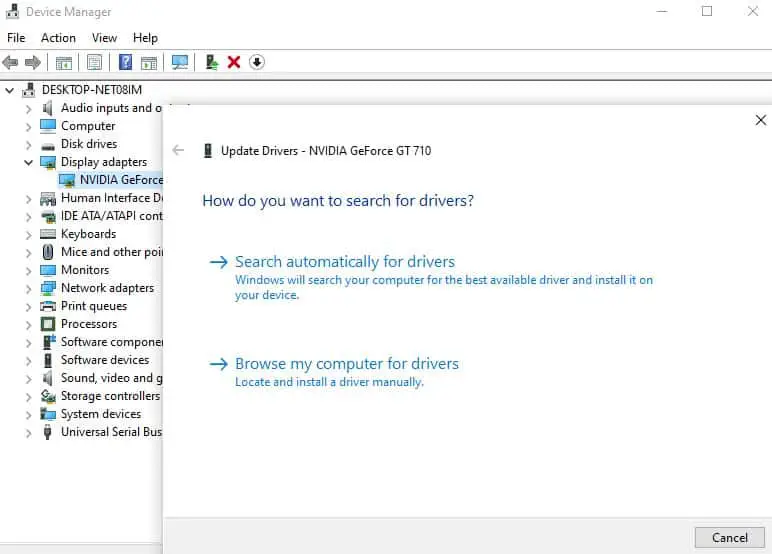
Pasang semula pemacu kad grafik
Sebagai alternatif, anda boleh menyahpasang pemacu grafik semasa, memuat turun tetapan terkini daripada tapak web pengilang dan memasangnya untuk menyelesaikan masalah.
Nyahpasang pemacu grafik:
- guna semuladevmgmt.mscBuka Pengurus Peranti,atau klik kanan pada menu mula dan pilih Pengurus Peranti,
- Kembangkan Penyesuai Paparan, klik kanan pemacu NVIDIA GeForce, pilih Nyahpasang
- Apabila diminta untuk mengesahkan, tandai Padam perisian pemacu untuk peranti ini, dan kemudian klik Nyahpasang.
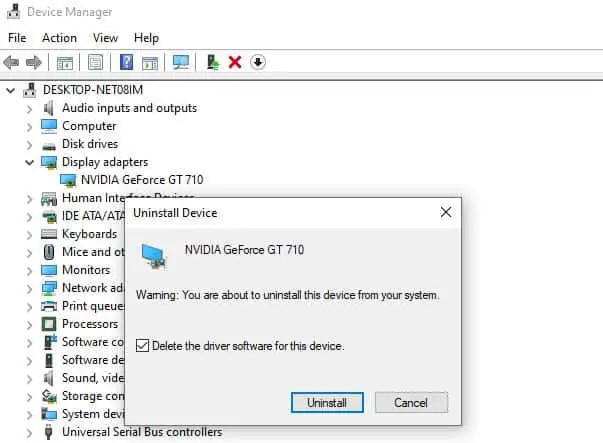
- Sekarang buka Panel Kawalan dan klik pada Nyahpasang program.
- Nyahpasang semua yang berkaitan dengan Nvidia (pemandu grafik anda) di sini dan but semula sistem untuk menyimpan perubahan
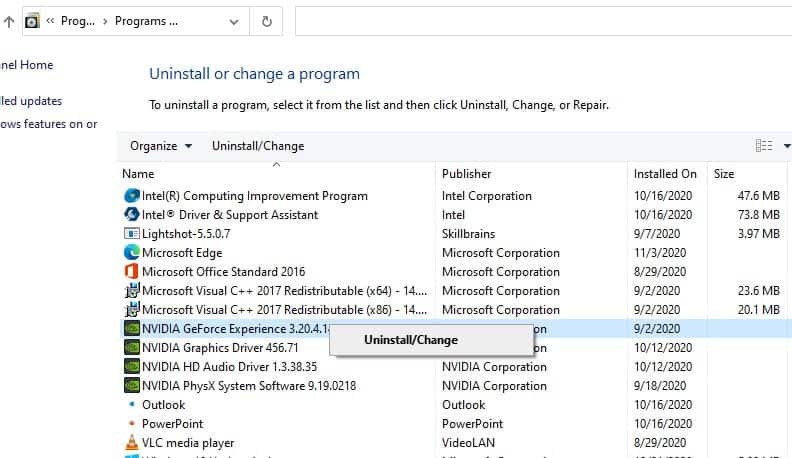
Sekarang, muat turun tetapan pemacu grafik terkini dari tapak web pengilang.Klik kanan setup.exe, pilih Jalankan sebagai pentadbir, dan ikut arahan pada skrin untuk memasang pemacu grafik terkini pada peranti anda.
Mulakan semula PC anda, ini sepatutnya membetulkan isu Windows 10 yang memulakan semula komputer secara rawak.
Tukar pelan kuasa kepada prestasi tinggi
- Tekan kekunci Windows + R, taippowercfg.cpl, kemudian klik OK,
- Jika anda pengguna komputer riba, klik kanan ikon Kuasa pada bar tugas dan pilih Pilihan Kuasa
- Semak mod kuasa di sini, jika ia ditetapkan kepada penjimatan kuasa, tukarkannya kepada "Prestasi Tinggi" atau "Seimbang".
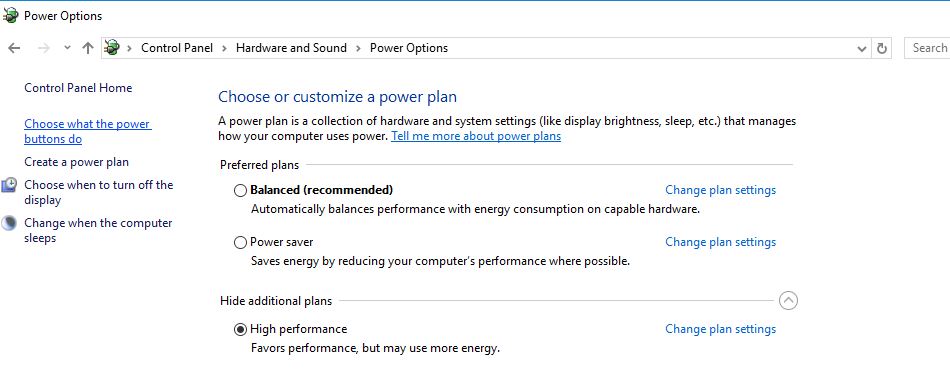
- Seterusnya, klik Tukar tetapan pelan, kemudian klik pautan Tukar tetapan kuasa lanjutan,
- Pop timbul baharu akan dibuka, tatal ke bawah dan kembangkan Pengurusan Kuasa Pemproses.
- Sekarang klik pada "Keadaan Pemproses Minimum" dan tetapkannya kepada keadaan rendah seperti 5% atau 0% kedua-duanya dipasang dan bateri.
- Klik Guna, kemudian OK, kemudian mulakan semula PC anda untuk menyimpan perubahan, lihat bantuan ini jika itu membetulkan masalah.
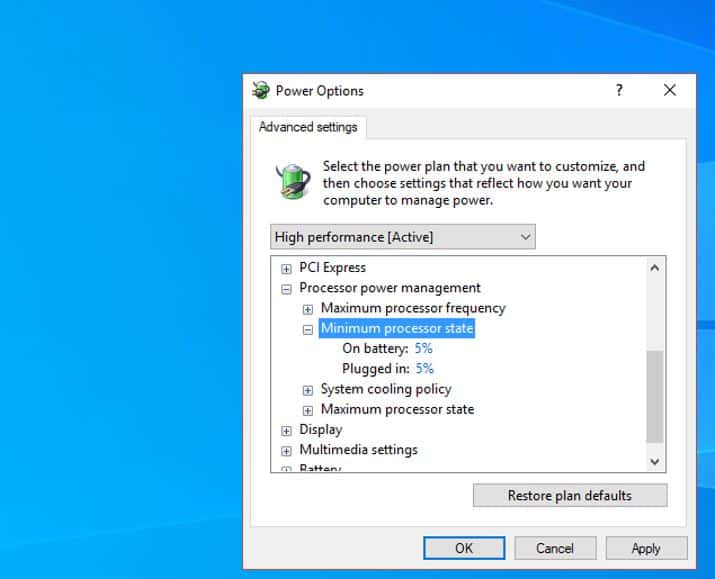
Lumpuhkan ciri mula semula automatik Windows
- Cari "Lihat tetapan sistem lanjutan" pada menu mula dan pilih hasil pertama,
- Beralih ke tab Lanjutan dan klik butang Tetapan di bawah Permulaan dan Pemulihan
- Di bawah Sistem, apabila gagal, nyahtanda "Mula Semula Automatik" dan klik "OK" untuk mengesahkan perubahan
- Mulakan semula PC anda untuk menyimpan perubahan, sila semak bahawa isu Windows 10 Randomly Restart telah diselesaikan.
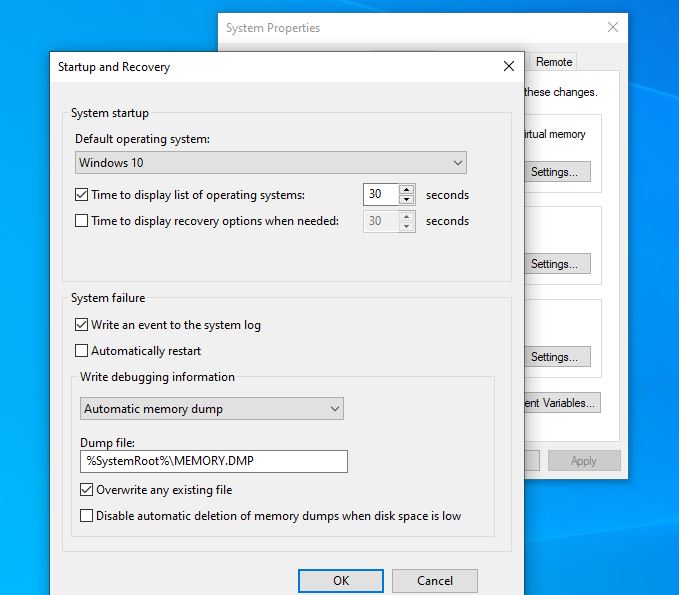
Semak masalah perkakasan
Selain itu, Windows 10 mungkin dimulakan semula secara rawak kerana kegagalan perkakasan, jadi adalah idea yang baik untuk menyemak perkakasan anda.Sesetengah pengguna melaporkan bahawa selepas menggantikan bekalan kuasa yang rosak, modul memori atau kad grafik, masalah itu telah diselesaikan.Nah, jika peranti anda dalam jaminan, sebaiknya bawa ke kedai pembaikan dan minta mereka menyemaknya untuk anda.
Sila matikan komputer dan cabut plag dari sumber kuasa.
Buka penutup, cari batang RAM, keluarkan semua kayu, dan cuba hidupkan komputer dengan setiap batang satu demi satu.Juga, kosongkan RAM.
Uji modul memori untuk ralat
Jalankan alat diagnostik memori terbina dalam yang boleh membantu mendiagnosis ralat memori pada komputer anda.
- Tekan kekunci Windows + R, taip mdsched.exe, dan klik OK,
- Pilih Mulakan semula sekarang dan semak masalah,
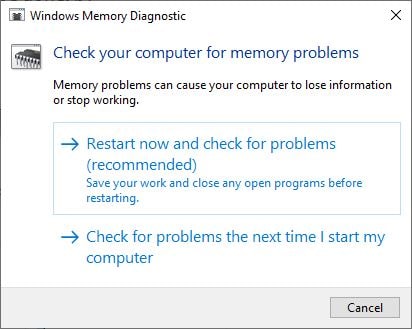
Selepas skrin BIOS awal, imbasan harus bermula.Tunggu sehingga proses tamat dan mulakan semula PC anda.Baca cara menyemak keputusan ujian diagnostik memori pada Windows 10.
Kemas kini BIOS anda
Kadangkala anda boleh membetulkan permulaan semula komputer secara rawak dengan mengemas kini BIOS.
NOTA: Melakukan kemas kini BIOS adalah tugas kritikal dan boleh merosakkan sistem anda dengan teruk jika berlaku masalah.
- Pertama, jalankan arahanmsinfo32untuk mengenal pasti versi BIOS anda
- Setelah tetingkap Maklumat Sistem dibuka, tatal ke bawah dan cari versi/tarikh BIOS dan perhatikan pengilang dan versi BIOS.
- Sekarang pergi ke tapak web pengeluar, sebagai contoh,Sokongan Dell
- Cari model peranti anda untuk mencari pemacu terkini untuk PC anda,
- Muat turun pemacu BIOS dari sini dan klik dua kali fail Exe untuk menjalankannya.
- Sebaik sahaja BIOS dikemas kini, ini mungkin juga selesaikan.komputer也會But semula rawak pada isu Windows 10.
Selain itu, jalankan perintah kesihatan pemulihan DISM (Deployment Image Servicing and Management) dan utiliti Pemeriksa Fail Sistem, yang boleh membantu membaiki imej sistem Windows dan memulihkan fail sistem yang hilang dengan fail yang betul.Atau lakukan pemulihan sistem untuk memulihkan sistem kepada keadaan berfungsi sebelumnya dan membantu menyelesaikan isu tersebut.
Adakah petua ini membantu membetulkan Windows 10 PC dimulakan semula secara automatik semasa bermain permainan atau menonton video?Beritahu kami dalam ulasan di bawah.
Sila baca juga:
- Aplikasi Pembekuan Komputer Riba Windows 10 Tidak Bertindak balas Semasa Dimulakan?mari betulkan
- Bagaimana untuk membaiki BOOTMGR yang hilang dalam Windows 10 8.1 dan 7
- Cara Mengurangkan Penggunaan Memori Tinggi dalam Google Chrome Windows 10
- DISELESAIKAN: Discord Overlay tidak berfungsi atau tidak menunjukkan PUBG, Valor, Rainbow Six Surrounds
- Cara Memasang Kali Linux pada Subsistem Windows 10 (Panduan Langkah demi Langkah)


![[Tetap] Microsoft Store tidak boleh memuat turun apl dan permainan](https://oktechmasters.org/wp-content/uploads/2022/03/30606-Fix-Cant-Download-from-Microsoft-Store.jpg)
![[Tetap] Microsoft Store tidak boleh memuat turun dan memasang apl](https://oktechmasters.org/wp-content/uploads/2022/03/30555-Fix-Microsoft-Store-Not-Installing-Apps.jpg)

